Win10系统如何修复损坏的IE主页设置
更新时间:2018-09-20 16:42:28 来源:雨林木风官网 游览量: 187 次
最近有Win10系统的用户在使用IE浏览器时遇到了主页设置已损坏的系统提示(如下图所示),但是用户自己不知道具体的解决方法,所以非常的着急。那么,Win10系统如何修复损坏的IE主页设置呢?针对这一问题,小编特意为大家带来了具体的解决方法,所以不知道的用户就一起往下看看了解一下吧。

1、打开系统盘,如下图所示
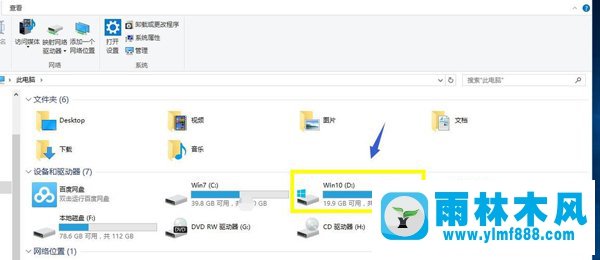
2、进入Windows,找到hosts,如下图所示
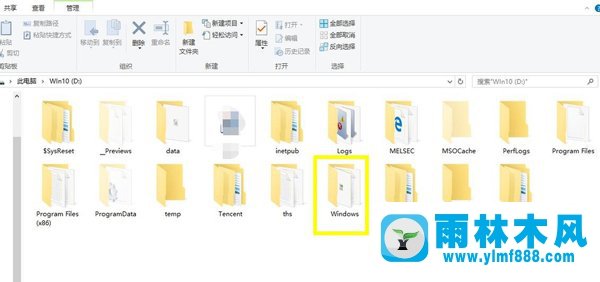
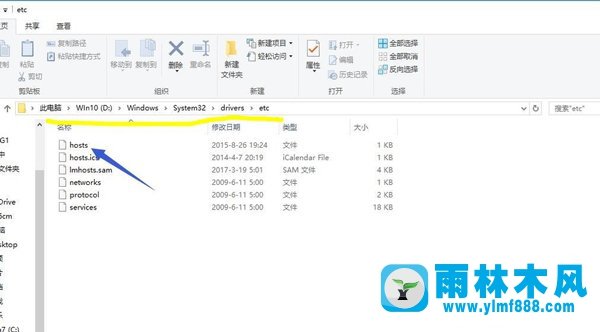
3、右击hosts,选择打开方式
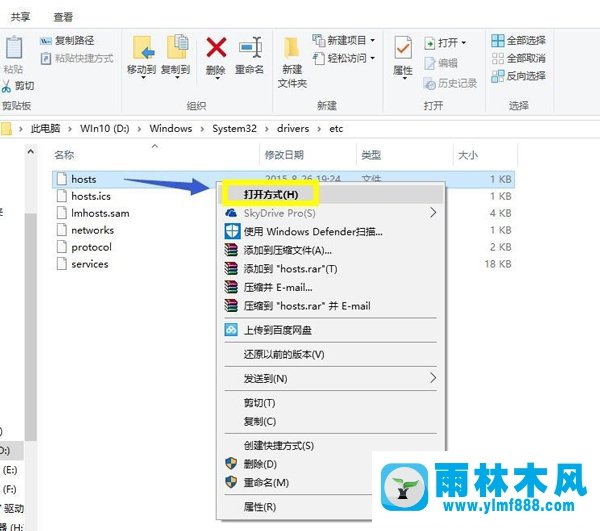
4、选择记事本打开,如下图所示
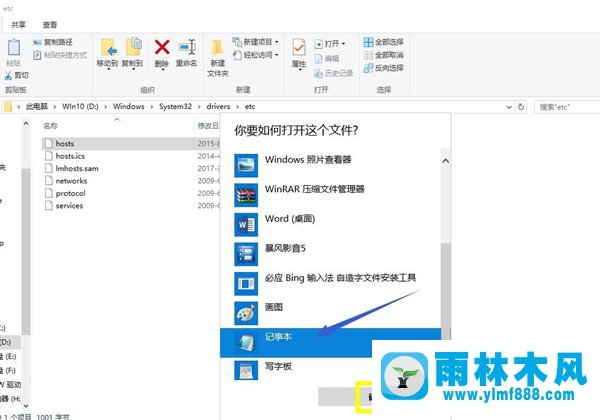
5、找到最后一行,如下图所示
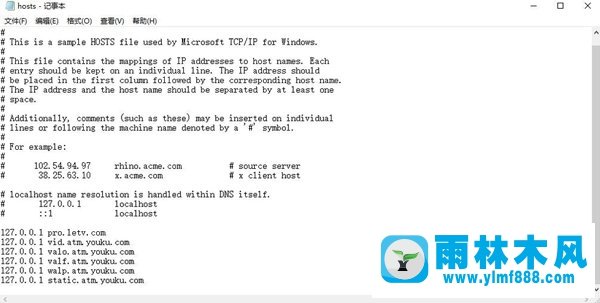
6、写下127.0.0.1 ieonline.microsoft.com,如下图所示
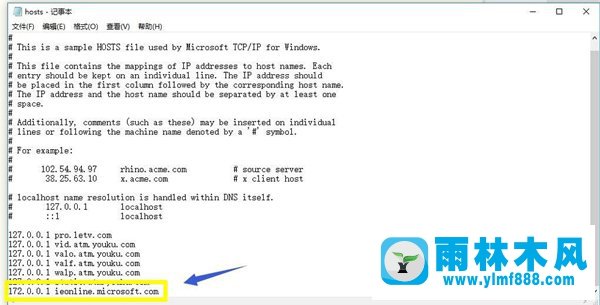
7、另存为hosts.txt文件
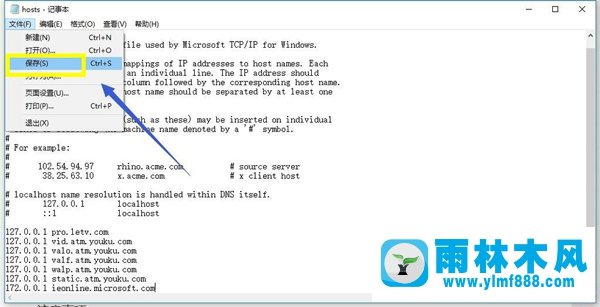
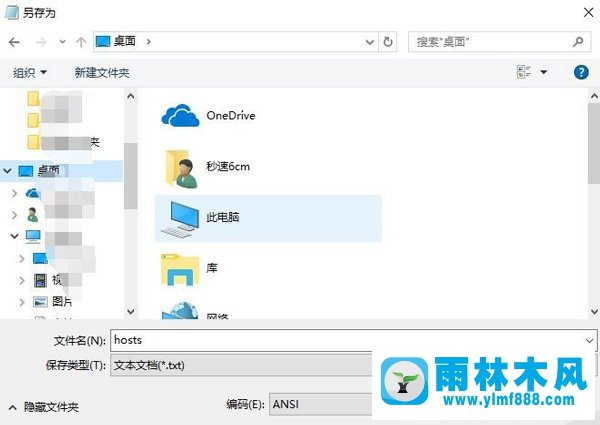
8、去掉hosts.txt文件扩展名


9、然后替换原来的hosts文件即可。如下图所示
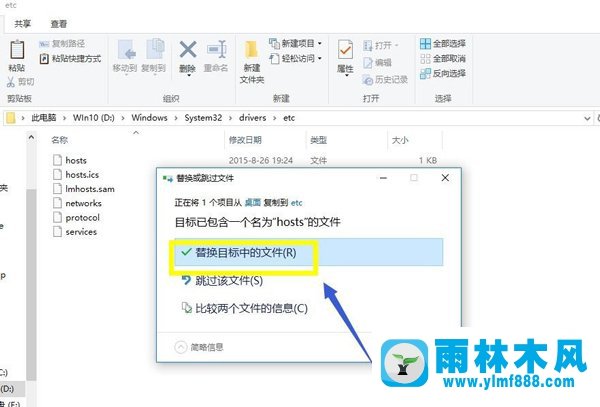
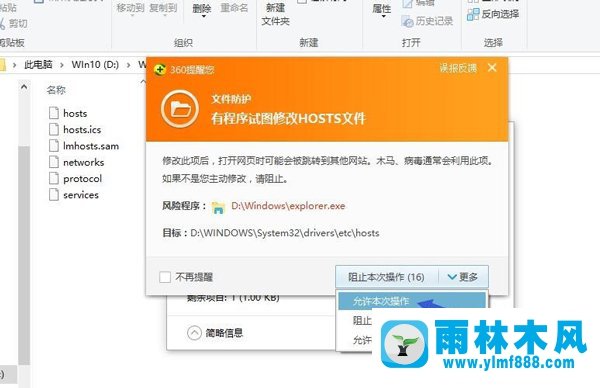
以上就是今天小编和大家分享的关于Win10系统修复损坏的IE主页设置的具体解决方法,遇到这一问题的用户知道找到并修改系统盘中的hosts.txt文件,最后用新的替换旧的就可以了,所以不知道Win10系统如何修复损坏的IE主页设置的用户就赶紧试试吧。
本文来自雨林木风www.ylmf888.com 如需转载请注明!
相关推荐
- 如何删除Win7系统中过期驱动程序设09-29
- Win7系统中的磁盘自动播放如何进行01-03
- XP系统查看PID列怎么添加09-20
- XP系统辅助功能选项在什么地方09-19
- Win10系统可以登录QQ却无法打开网页12-24
- Win7系统uac关闭方法是怎样的10-15
- win7怎么设置拔下U盘之后不用安全删04-16
- 雨林木风Win10系统桌面空白怎么办11-21
- 雨林木风教你win10系统同步的设置方11-18
- win7右下角小喇叭图标不见了在哪找09-15
- Win7系统的硬盘坏道如何进行修复10-15
- win10系统不能设置屏保,按钮是灰色04-29
- 怎么快速复制win7注册表10-12
- 雨林木风win7精简版自动删除打印机03-13
- 雨林木风win7修复文件丢失的方法教03-02
- Win7系统安装Solidworks报错1903、1603该04-25
热门常见问题
最新系统下载
-
 雨林木风 GHOST Win10 2004 64位 精简版 V2021.07 2021-07-01
雨林木风 GHOST Win10 2004 64位 精简版 V2021.07 2021-07-01
-
 雨林木风 GHOST Win10 2004 64位 周年纪念版V2021.06 2021-06-02
雨林木风 GHOST Win10 2004 64位 周年纪念版V2021.06 2021-06-02
-
 雨林木风 GHOST Win10 64位专业版(版本2004) V2021.05 2021-05-07
雨林木风 GHOST Win10 64位专业版(版本2004) V2021.05 2021-05-07
-
 雨林木风 GHOST Win10 1909 64位 官方纯净版V2021.04 2021-04-06
雨林木风 GHOST Win10 1909 64位 官方纯净版V2021.04 2021-04-06
-
 雨林木风Ghost Win10 2004(专业版)V2021.03 2021-02-28
雨林木风Ghost Win10 2004(专业版)V2021.03 2021-02-28
-
 雨林木风 GHOST Win10 2004 64位 精简版 V2021.01 2020-12-21
雨林木风 GHOST Win10 2004 64位 精简版 V2021.01 2020-12-21
-
 雨林木风 GHOST Win10 64位 快速装机版 V2020.12 2020-11-27
雨林木风 GHOST Win10 64位 快速装机版 V2020.12 2020-11-27
-
 雨林木风 GHOST Win10 64位 官方纯净版 V2020.11 2020-10-28
雨林木风 GHOST Win10 64位 官方纯净版 V2020.11 2020-10-28

